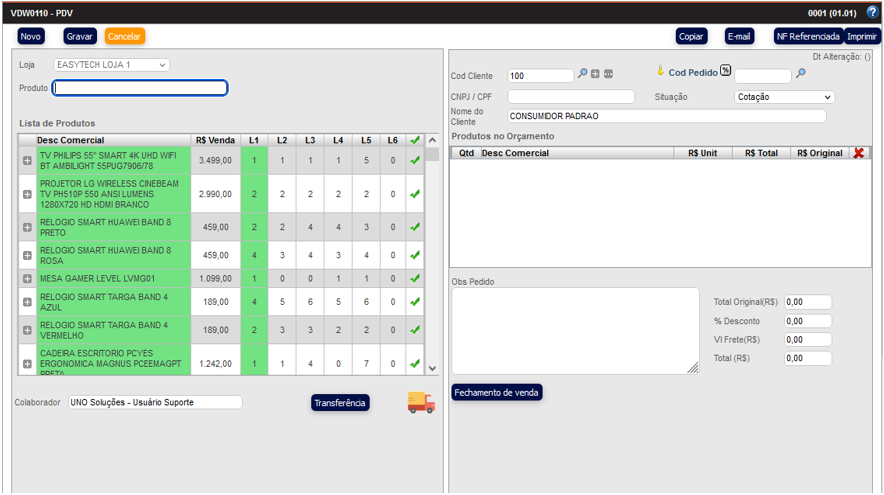. Módulo: VENDAS Módulo Vendas: PDV → VDW0110 - PDV . . |
.
Descrição dos Campos, Implicações e Exemplos
|
Loja: O usuário pode alterar a loja desde que haja mais de uma empresa habilitada no Cadastro de Empresa.
Produto: Realiza a pesquisa por produtos (agora pode ler por Cod EAN, Desc Comercial e Cod produto)
Cod cliente: Recebe o código do cliente.
Cod pedido: Recebe o código do pedido.
CNPJ / CPF: Recebe CNPJ / CPF do cliente.
Situação: Cotação, Pedido, Em análise restrição, Pedido aprovado, Em produção, produzido, Pedido separado.
Nome do cliente: Recebe o nome do cliente.
Obs pedido: Editar observação
Colaborador: Recebe o colaborador responsável.
Botão ![]() : Novo PDV
: Novo PDV
Botão ![]() : Gravar alterações feitas no PDV / Gravar novo PDV.
: Gravar alterações feitas no PDV / Gravar novo PDV.
Botão ![]() : Cancelar PDV
: Cancelar PDV
Botão ![]() : Copiar PDV
: Copiar PDV
Botão ![]() : Abre a tela VDW0015 - Envia Email
: Abre a tela VDW0015 - Envia Email
Botão ![]() :
:
Botão ![]() : Imprimir PDV.
: Imprimir PDV.
Botão ![]() :
:
Botão ![]() :
:
Ícone ![]() : Abre a tela de busca do filtro selecionado.
: Abre a tela de busca do filtro selecionado.
Ícone ![]() : Abre a tela ATW0001 - Atendimento ao Cliente
: Abre a tela ATW0001 - Atendimento ao Cliente
Ícone ![]() : ATW0001 - Atendimento ao Cliente
: ATW0001 - Atendimento ao Cliente
Ícone ![]() : Abrir rentabilidade.
: Abrir rentabilidade.
Ícone ![]() : Abre a tela CCW0003 - FUP - Itens Compra
: Abre a tela CCW0003 - FUP - Itens Compra
Campo Total (R$) esta com a mesma funcionalidade do Campo % Desconto, incluindo para positivo ou negativo o valor, será distribuído entre a quantidade de itens no orçamento.
.
Ao abrir a tela de PDV, é disponibilizado os produtos que foram cadastrados como "em promoção".
No entanto, pode se realizar a pesquisa por produtos preenchendo o campo "Produto".
Clicando no drop-down Loja o usuário pode alterar a loja desde que haja mais de uma empresa habilitada no Cadastro de Empresa.
Nova customização na tela VDW0110, foi incluído o botão "%" onde clicando nele abre a tela VDD0016;
.
|
.
•Para selecionar um cliente, utilizar as opções
![]() Buscar o cliente através da tela CDQ0101 - Busca de Cliente
Buscar o cliente através da tela CDQ0101 - Busca de Cliente
![]() Abre a tela ATW0001 - Atendimento ao Cliente e permite que o usuário realize o cadastro de cliente partindo da tela de PDV
Abre a tela ATW0001 - Atendimento ao Cliente e permite que o usuário realize o cadastro de cliente partindo da tela de PDV
•Para incluir item da lista ao pedido, clicar no ícone ![]() .
.
Obs: É preenchido por padrão a coluna "Qtd" com valor 1 mas pode ser alterado.
Após adicionados os produtos ao pedido, pode-se aplicar o desconto editando percentual no campo “% Desconto”.
O valor máximo desse campo depende do valor mínimo informado no cadastro do produto.
Realizadas as alterações, clicar em Fechamento de Venda, o que irá salvar com situação "Pedido Aprovado e gerar automaticamente um código de pedido.
.
IMPORTANTE (1): Após aplicação do Fechamento de Venda não é mais possível fazer alterações nos produtos do pedido.
IMPORTANTE (2): Com o pedido gerado, o usuário consegue visualizar o mesmo na tela VDW0005 - Faturamento (NF)
.
. PERMISSÕES relacionadas: . VDQ0001A - Busca de Pedidos Multiempresa VDW0110A – Permite Copiar Pedido . |
. Parâmetros relacionados:
Cod Situação do Pedido ao Finalizar Romaneio” Ao INFORMAR: Irá atualizar a situação do pedido para a desejada.
|